Kuidas muuta tegumiriba värvi Windows 11 -s
Varia / / September 02, 2021
Windows 11 pakub meile rohkem isikupärastamisvalikuid kui kunagi varem. Saame oma töölauale anda mis tahes kuju ja kohandada seda soovitud viisil. Isikupärastamise funktsioonide hulka kuulub ka tegumiriba värvi muutmine, mis on selle artikli jaoks meie jaoks peamine mure. Täna näeme, kuidas saame Windows 11 tegumiriba värvi muuta ja milliseid muid kohandusi saame sellele rakendada.
Windows 11 on kindlasti ostnud palju huvitavaid muudatusi, eriti selle liideses ja seadetes. Microsofti meeskond on liidesetasandil andnud endast parima, et pakkuda välja palju optimeeritud liides, muutes selle kasutajat rahuldavaks. Windows 11 jagatud ekraani funktsioon on nüüd arendajatele tõeliselt edukas. Lisaks on tegumiriba üksused, sealhulgas käivitusnupp, nüüd vaikimisi keskele viidud, mis näeb koos rakenduste ümarate servadega päris lahe välja.
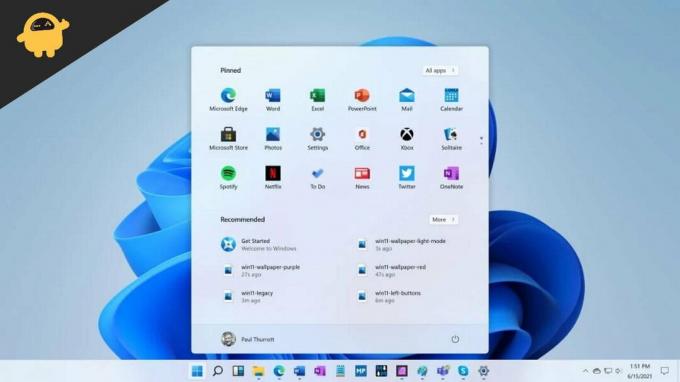
Kuidas muuta Windows 11 tegumiriba värvi?
Nüüd saate Windows 11 tegumiriba värvi vastavalt oma eelistustele reguleerida, olenemata sellest, millist teemat kasutate. See annab teile vabaduse säilitada oma töölaua liidest ja muuta see lahedaks. Tegumiriba värvi muutmiseks toimige järgmiselt.
- Avage menüü Start ja otsige "Seaded".
- Nüüd klõpsake vahekaarti Isikupärastamine.
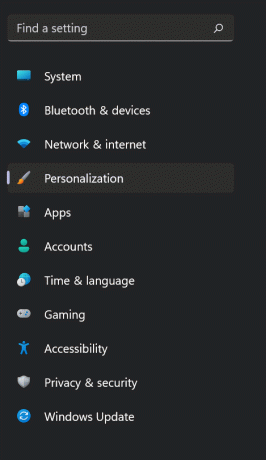
- Minge jaotisse "Värvid".
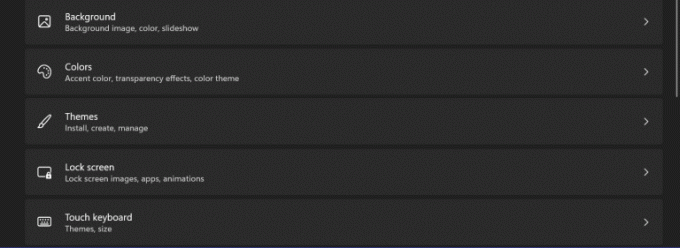
- Valige jaotises „Rõhumärk” värv, mida soovite oma tegumiribale rakendada.
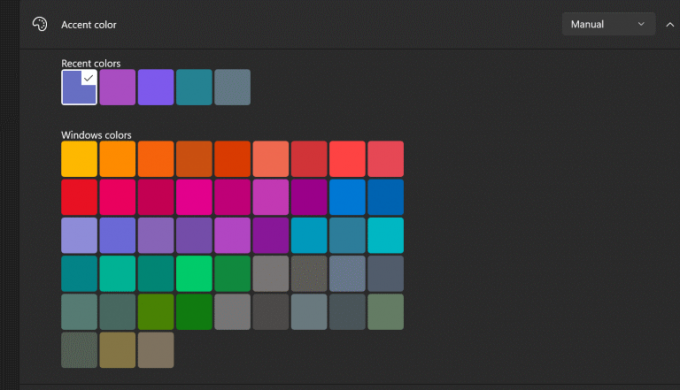
- Võite klõpsata ka suvandil Kohandatud värvid, et kohandatud värve tegumiribale rakendada.
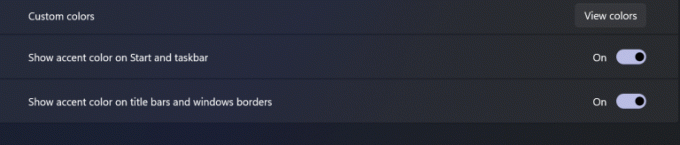
- Muudatuste salvestamiseks ja uue tegumiriba nautimiseks klõpsake nuppu Valmis.

Nii saate Windows 11 tegumiriba värvi muuta. Kui tunnete, et protsess on liiga keeruline, et seda järgida, võite kasutada ka alltoodud videojuhendit.
Reklaamid
Kui te ei eelista tsentreeritud tegumiriba üksusi, saate need alati oma tegumiribast vasakul asendada, et saada algne Windows 10 tunne. Lisaks võimaldab Windows 11 kasutada aktsentvärve isegi nupul Start. Saate oma töölaua liidesega täielikult sobitada ja oma soovi järgi välja panna kõik värvid ja kohandused.
Järeldus
Windows 11 seadete valik on peaaegu sama, mis Windows 10 -s. Siiski näete ekraanil üsna palju kohandamisvalikuid. See annab teile kindlasti huvitavamaid võimalusi arvuti kohandamiseks. Windows 11 tegumiriba värvi muutmise protsess on väga lihtne ja ülaltoodud juhiste järgimine võtab vähem kui minuti. Kui teil on Windows 11 kohta rohkem küsimusi, võtke meiega ühendust ja me aitame teid hea meelega.
Reklaamid
Seotud artiklid:
- Parandus: Windows 10 tegumiriba ei peida korralikult
- Kuidas teisaldada tegumiriba Windows 10 peal
- Kahekordse monitori juhend: kuidas näidata tegumiriba mõlemal monitoril Windows 10 -s?
- WiFi või Etherneti adapteri keelamine Windows 11 -s
- Kuidas joondada tegumiriba vasakule Windows 11 -s


![Stock ROMi installimine Bmobile AX921-le [püsivara Flash-fail / lahtiühendamine]](/f/5d83733cedd887d212e38362e902e6b5.jpg?width=288&height=384)
